
Як налаштувати гучність звуку в Скайпі на комп'ютері і ноутбуку: настройка динаміків. Як збільшити або зменшити гучність звуку співрозмовника в Скайпі на комп'ютері і ноутбуці?
Стаття розповість, як налаштовувати звук в «Скайпі".
Навігація
«Skype»- найпопулярніший месенджер, яким користується більшість користувачів, так само як і операційною системою« Windows«. Така популярність связна з можливістю здійснювати через Інтернет відео- і голосові дзвінки абсолютно безкоштовно.
Але перш ніж користуватися цією програмою і вести бесіди, необхідно правильно налаштувати « Skype«. Багато користувачів скаржаться, що не чують або погано чують своїх співрозмовників. В чому проблема? У сьогоднішньому огляді ми поговоримо про те, як правильно налаштовувати гучність звуку в «Skype» на ноутбуках і комп'ютерах.
Чому в «Skype» співрозмовник мене погано чує?
Як правило, користувачам не доводиться довго возитися з настройками « Skype«, В тому числі і з настройками звуку. Мессенджер самостійно визначає вашу звукову карту, відеокарту і автоматично налаштовує всі, що потрібно для спілкування. Крім цього, при установці « Skype»Ви можете відразу ж налаштувати звук, програма це пропонує зробити у спливаючих вікнах.
Ви можете перевірити гучність звуку з динаміків, збільшити або зменшити її, записати свій голос (при тестовому дзвінку) і прослухати себе (див. На скріншотах):
- У верхній лівій рядку пошуку введіть « Echo«, Після чого в списку з'явиться користувач-робот. Клацніть по ньому і здійсните дзвінок.
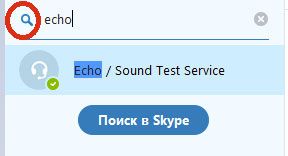
У верхній лівій рядку пошуку введіть «Echo»

У списку з'явиться користувач-робот, клікніть по ньому і здійсните дзвінок
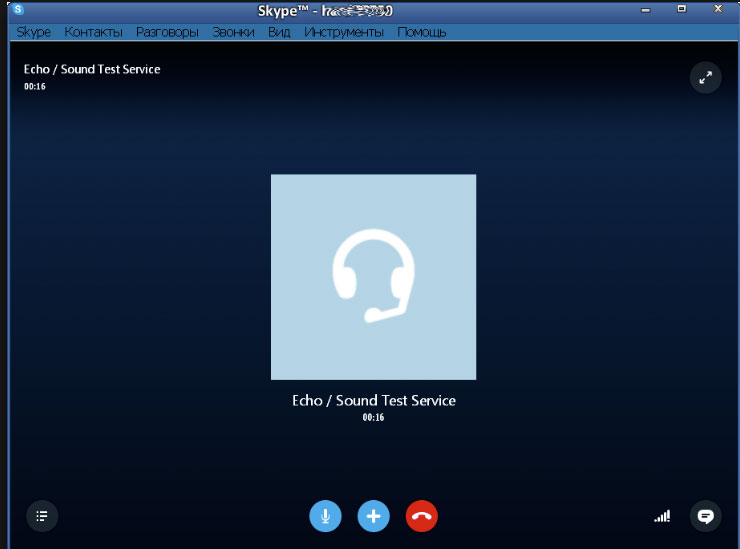
Як правильно налаштовувати гучність звуку в «Skype» на ноутбуках і комп'ютерах?
Далі робот підкаже, що вам робити, а саме - сказати що-небудь в мікрофон. Через кілька секунд робот дасть вам прослухати запис вашого голосу. Якщо ваш голос буде звучати тихо або не буде звучати зовсім, тоді вдамося до інших налаштувань.
Спочатку перевірте, чи правильно ви під'єднали всі дроти, чи нормально налаштували гучність динаміків. Прослухайте спочатку музику або відео на вашому пристрої. Також перевірте мікрофон в інших програмах, прослухайте запис свого голосу. Якщо все в порядку, і проблема криється тільки в вашому « Skype«, Тоді займемося цим питанням.
Налаштовуємо звук в «Skype»
Дані настройки приведені для старіших версій « Skype«, Так як більшість користувачів звикли саме до них. Нова версія " Skype«, Що з'явилася недавно, ще не дороблена, і на наш погляд нічим не краще і навіть поступається попереднім.
Отже, щоб налаштувати звук в « Skype«, Зробіть наступне:
- У верхньому меню вікна програми натисніть на « Інструменти»І далі - на« налаштування«

Зайдіть в налаштування «Skype»
- Відкриється вікно налаштувань. Тут в лівій колонці пройдіть в розділ « Налаштування звуку«
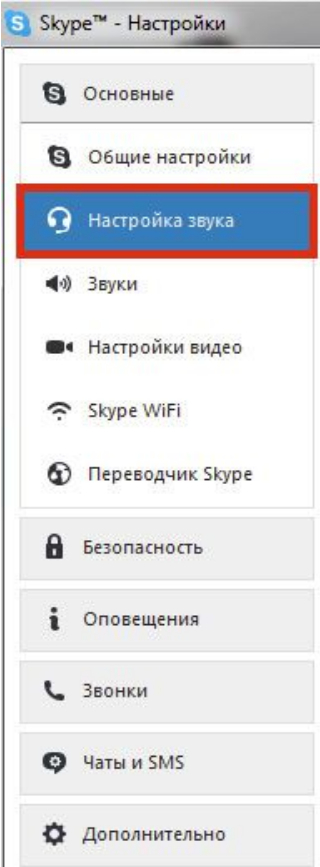
У лівій колонці пройдіть в розділ «Налаштування звуку»
- Далі ви побачите налаштування мікрофону і динаміків. На скріншоті виділені червоним, на яких потрібно поставити галочки і натиснути на «Зберегти». Таким чином звук в скайпі (для вашого співрозмовника і для вас) буде налаштований автоматично на оптимальну гучність.
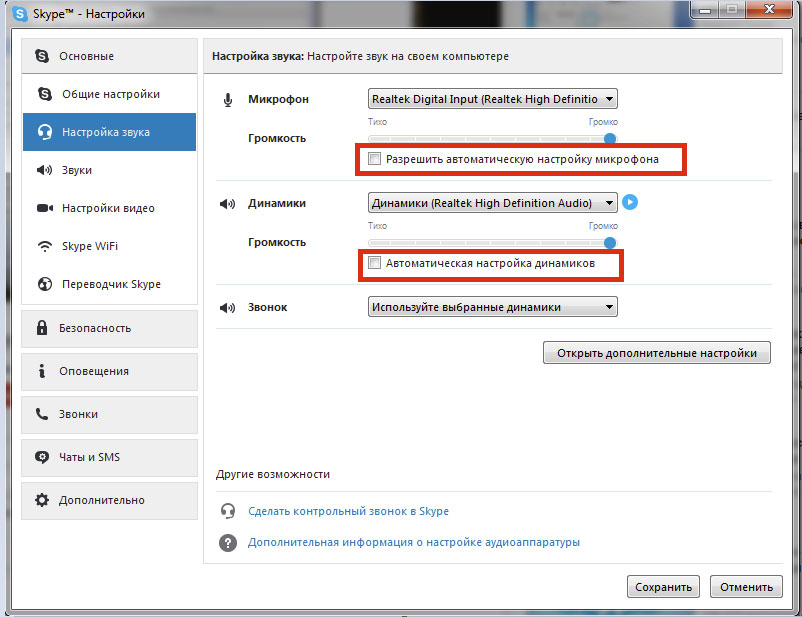
Поставте галки на виділених пунктах
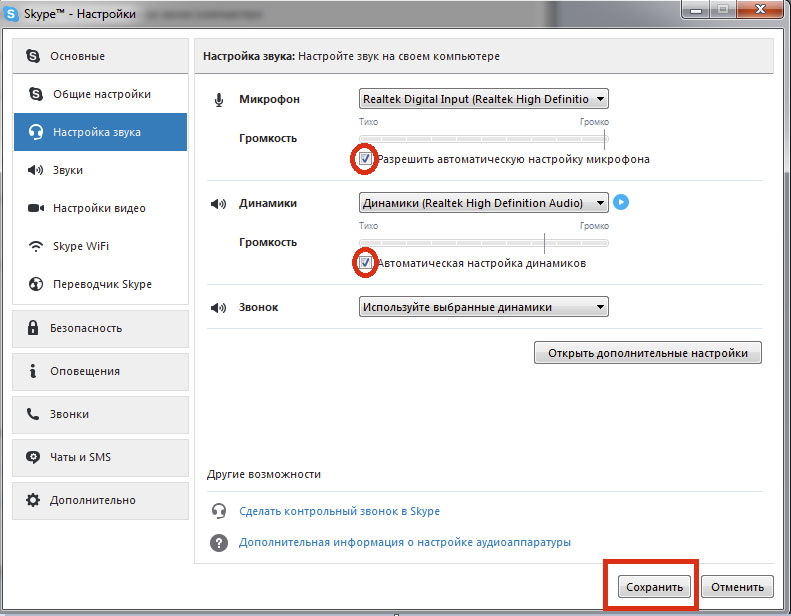
Натисніть на «Зберегти»
Тепер перевірте результат своєї роботи, якщо це не допомогло, тоді читайте статтю далі.
налаштовуємо динаміки
Якщо ви погано чуєте співрозмовника, значить у вас проблема з гучномовців в « Skype«. Щоб виправити цю проблему, виконайте наступні дії:
- Знову зайдіть в налаштування звуку і напроти пункту « динаміки»Натисніть на значок відтворення, як показано на скріншоті.
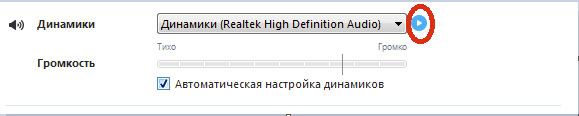
Натисніть на значок відтворення
- Після натискання цієї кнопки ви, по-перше, повинні почути звуки з динаміків, по-друге, індикатор звуку повинен підсвічуватися зеленим кольором.
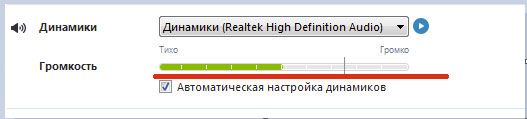
Індикатор звуку повинен підсвічуватися зеленим кольором
- Якщо звуку ви не чуєте, можливо « Skype»Не бачить ваших динаміків (а точніше звукової карти). Натисніть на список, що випадає і виберіть інший варіант, якщо у вас їх декілька.
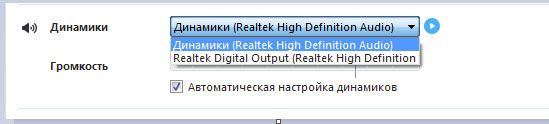
Натисніть на список, що випадає і виберіть інший варіант в списку
налаштовуємо мікрофон
Якщо ви помітили, що співрозмовники (саме кілька співрозмовників) вас не чують, значить у вас проблема з мікрофоном. Тоді займемося його налаштуваннями:
- Зайдіть в налаштування звуку і зверніть увагу на пункт « мікрофон«. Тут так само, як і в попередньому випадку, виберіть у випадаючому списку інший пункт, якщо їх декілька.

Виберіть в списку, що випадає інший варіант
Як зменшити і збільшити гучність звуку в «Skype»?
Ви пам'ятаєте, як ми налаштовували звук на самому початку? Ми поставили галки напроти відповідних пунктів, щоб і мікрофон, і динаміки обробляли гучність звуку автоматично. Тепер же приберіть ці галки і налаштовуйте звук на потрібну вам гучність шляхом перетягування повзунка вліво / вправо:
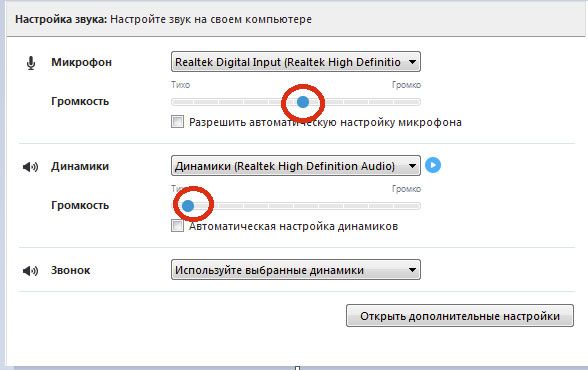
Налаштуйте звук на потрібну вам гучність шляхом перетягування повзунка
Відео: Налаштування звуку в «Skype»
